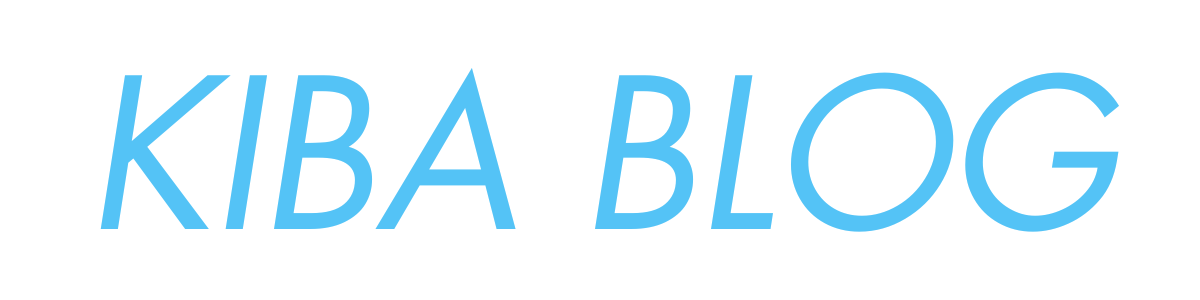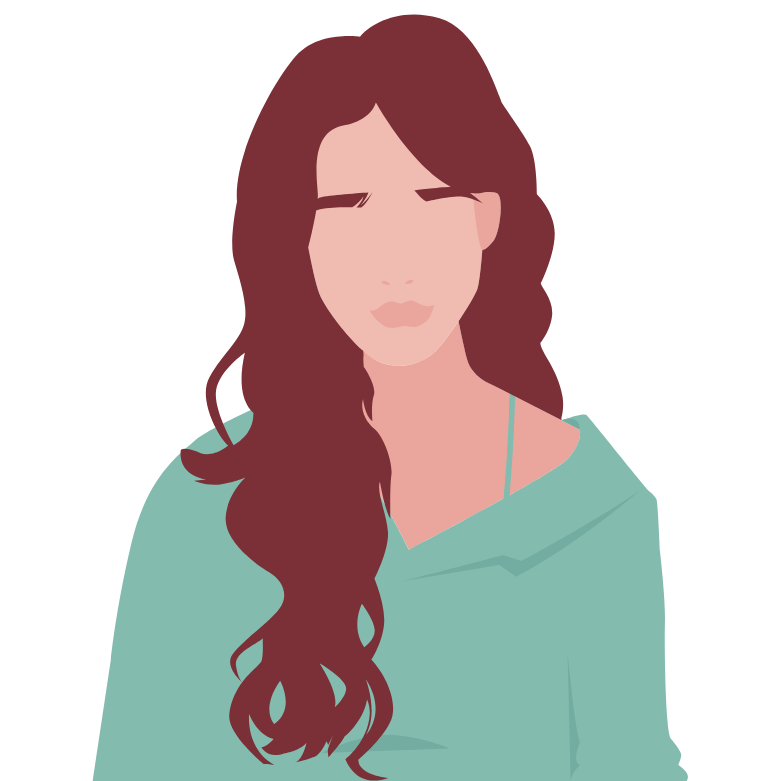 悩む人
悩む人アフィリエイトを始めたいけどASPの登録方法がわからない。
ASPに登録してから報酬までの手順を知りたい。
今回はそんなお悩みを解決します。
ASPはA8.netが超定番
アフィリエイトを始めたい方にまずおすすめしたいASPはA8.net(エーハチネット)です。
エーハチはアフィリエイトをしている人は全員登録しているといっても過言ではないくらい定番ASPになります。



僕も最初はエーハチに登録しました。
エーハチが圧倒的におすすめな理由は以下の通りです。
- アフィリエイト満足度10年連続NO.1
- 審査がない
- ブログを持っていなくても始められる
- 幅広い分野の案件がある
- セルフバックが充実している
A8.netの特徴を知ってもらったところで、実際の登録方法と報酬までの手順を解説していきます。
A8.netの利用手順【登録~報酬まで】
A8.netの登録から報酬までの利用手順は大きく分けて5つになります。
メールアドレスで簡単に登録できます。
自分がやってみたい広告を選ぶだけ
即時提携の案件ならすぐに広告が貼れます
広告をコピペするだけです
登録していた口座先に振り込まれて完了です
では一つずつ見ていきましょう。
A8.netの無料会員登録手順
それではまずA8.netに登録を行います。
下記のボタンからA8.net登録ページにアクセスできます。
\ もちろん登録無料 /


A8のサイトにアクセス出来たら、「無料登録でアフィリエイトを始める!」をクリックしましょう。
無料会員登録の手順は4つです。
- メールアドレスを登録
- 基本情報を入力
- メディアを登録
- 銀行口座を登録
それでは順番に解説していきます。
メールアドレス登録
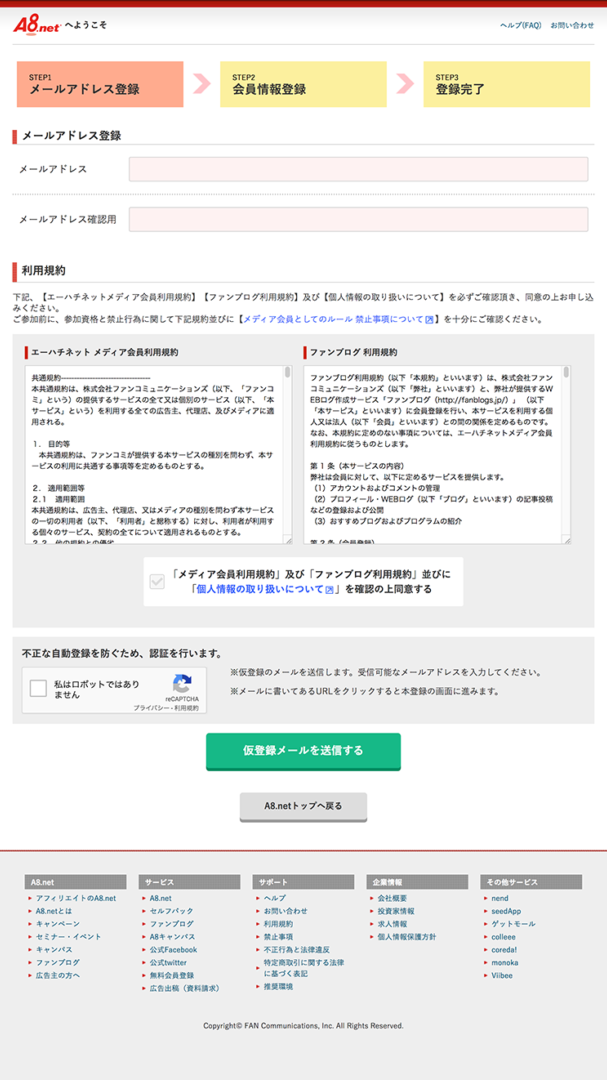
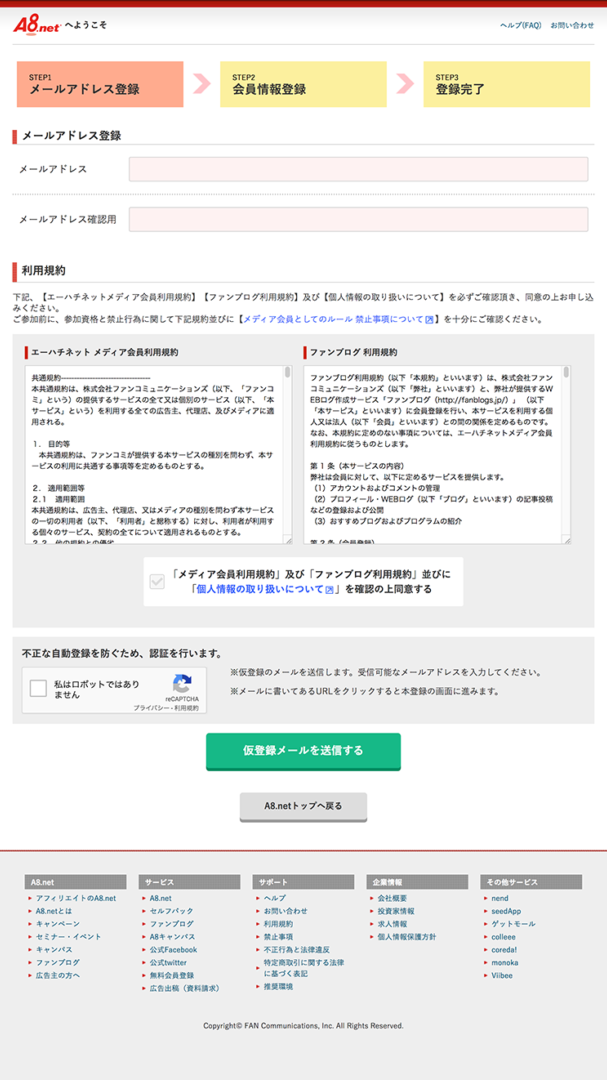
登録手順は以下の通り。
- A8に登録したいメールアドレスを入力
- 利用規約に同意にチェック
- ロボットではないにチェック
- 仮登録メールを送信をクリック
登録するメールアドレスはプライベートのものではなく
Gmail等でビジネス用に新しく作ることをおすすめします。
仮登録メールが無事受信できていたらメールに添付されているURLから本登録を行いましょう。
仮登録メール受信まで時間がかかる場合があります。(一日程かかる場合もあるので焦らずに待ちましょう)



僕は30分ほどで仮登録メールが届きました
基本情報を入力
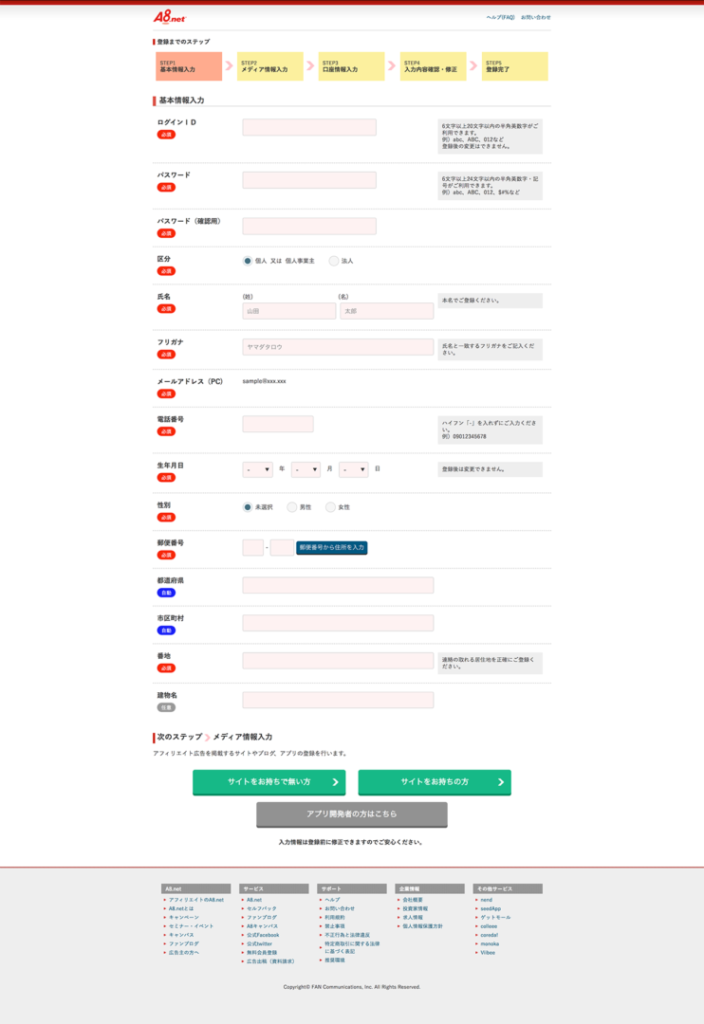
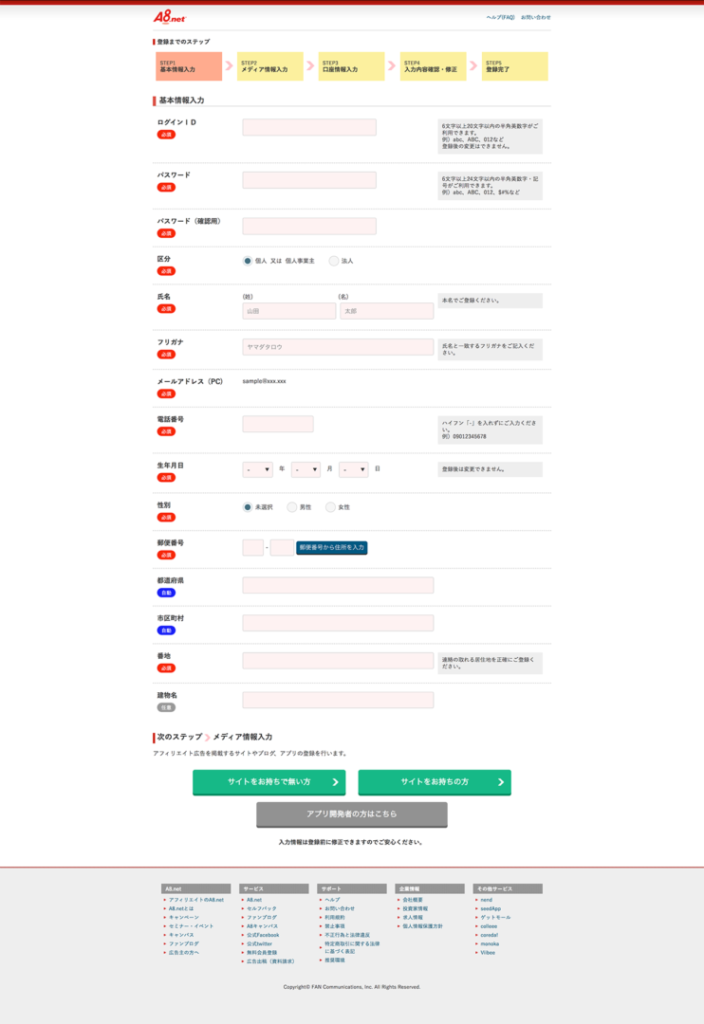
基本情報の入力で必要になる情報は下記の通り。
- ログインID
- パスワード
- 区分(個人か法人か)
- 氏名
- 電話番号
- 生年月日
- 性別
- 郵便番号
- 住所
ログインIDとパスワードはA8にログインする際に必ず必要なので忘れないようにしてください。
メディアを登録
メディア登録はあなたがサイトを持っているか否かで手順が異なります。
- サイトを持っている方:サイト情報を入力
- サイトを持っていない方:A8.net内のブログを作成
すでにサイトを持っている方は、基本情報入力画面下の「サイトをお持ちの方」をクリックして
メディア登録のステップに進みましょう。
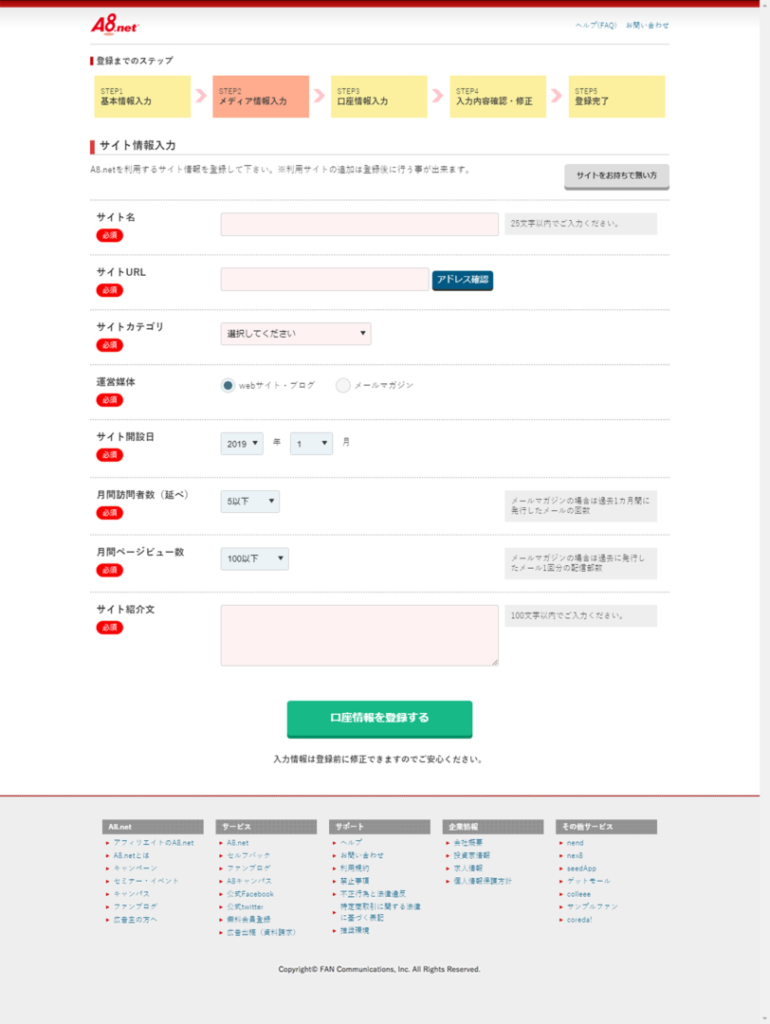
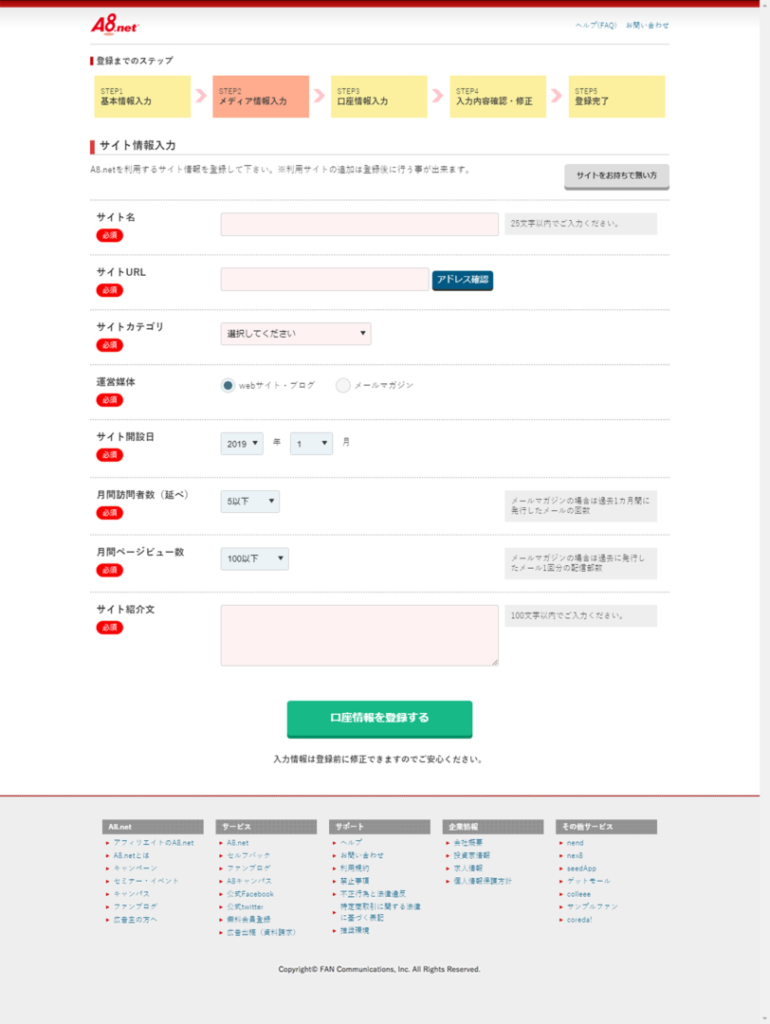
すでにサイトをお持ちの方はここでサイト情報を入力してください。
月間訪問者数及び月間ページビュー数はわかる範囲で記入しましょう。
月間数とサイト紹介文は後で修正可能なので、それほど難しく考える必要はありません。
まだサイトを持っていない方は基本情報入力画面下の「サイトをお持ちでない方」をクリックして次のステップに進んでください。
サイトを持っていない方はA8.netで用意されているファンブログを作成する必要があります。
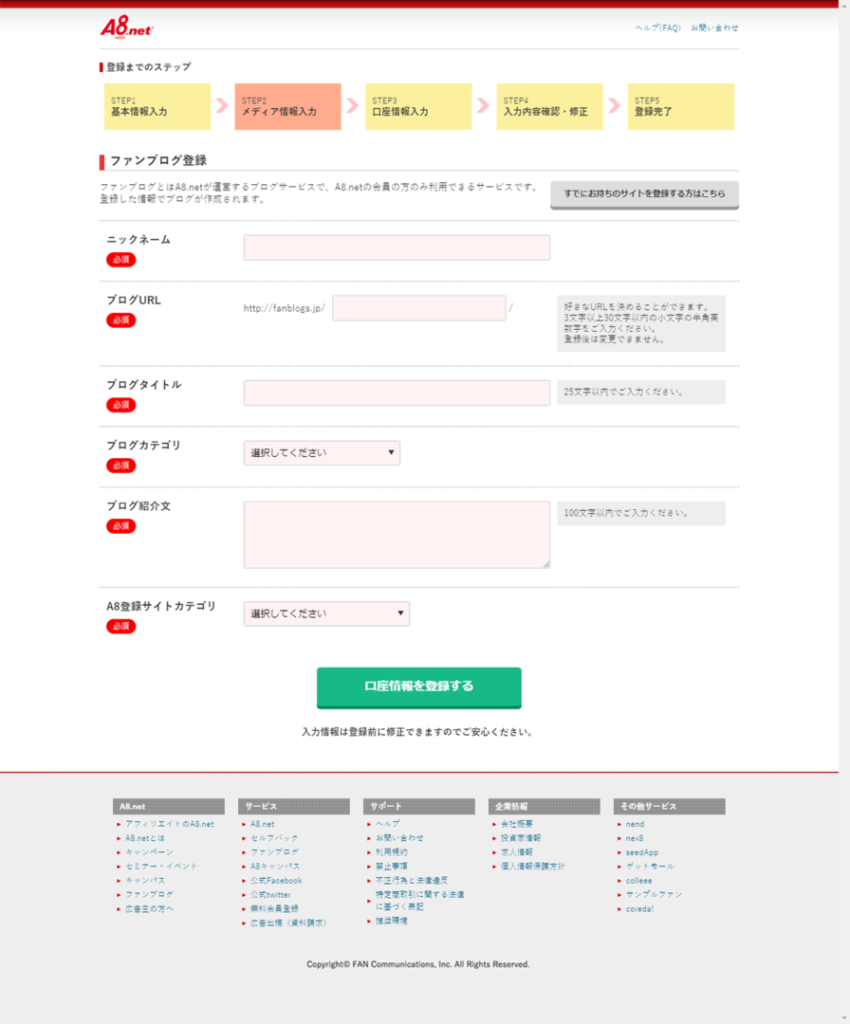
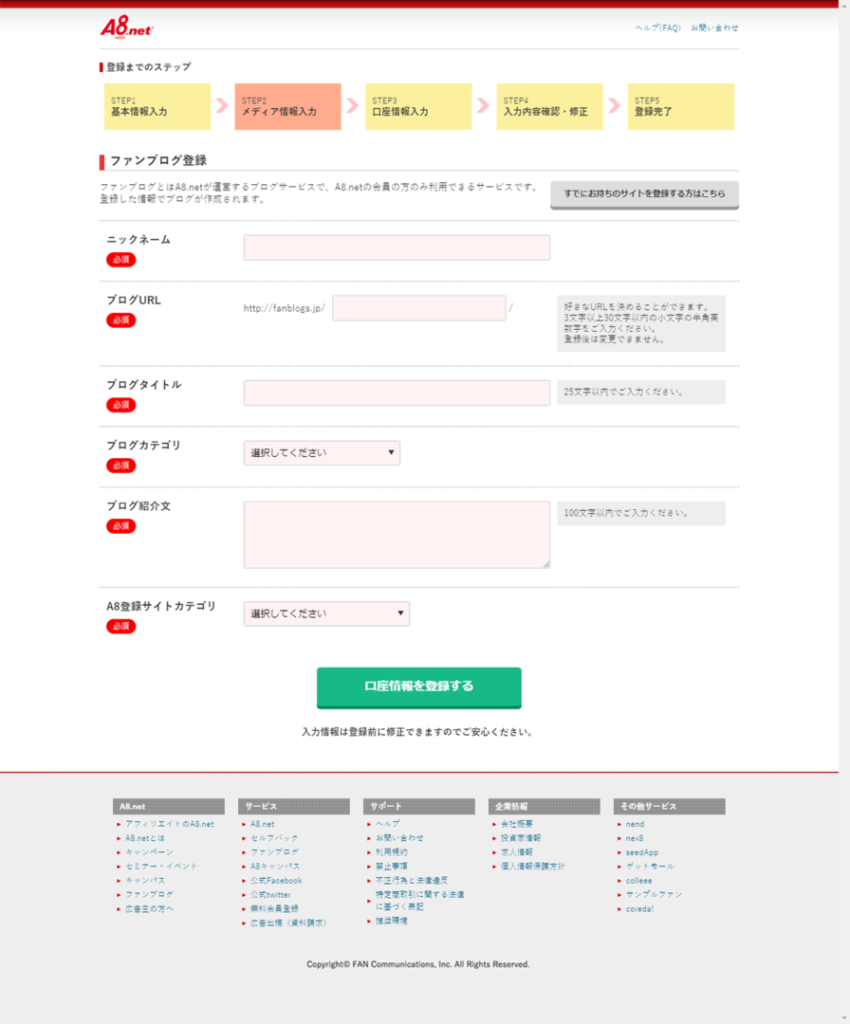
ここで作成するファンブログに広告を掲載することができます。
ファンブログ情報も後で修正可能なので簡単に作成してしまいましょう。
もちろん後から別のサイトをA8.netに登録できるので安心してください。
サイト情報入力またはファンブログが作成出来たら口座情報を登録するステップに移ります。
銀行口座を登録
A8.netで発生した報酬を受け取るための銀行口座を登録していきます。
利用できる金融機関はゆうちょ銀行とその他の銀行が選択できます。
なお、銀行によって振込手数料が異なるので注意しましょう。
ちなみに手数料はゆうちょ銀行が一律30円になっているので
僕はゆうちょ銀行を登録しています。



ゆうちょ銀行がおすすめ!
ゆうちょ銀行入力画面
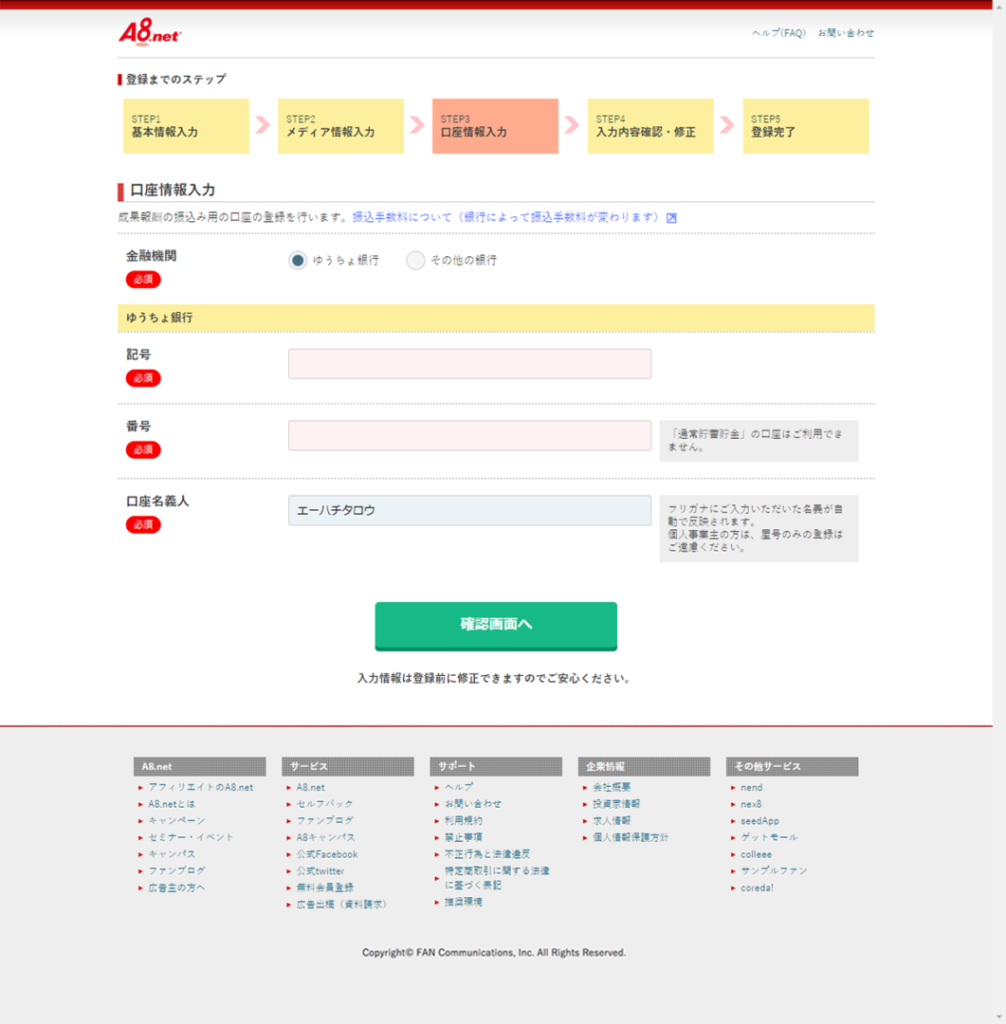
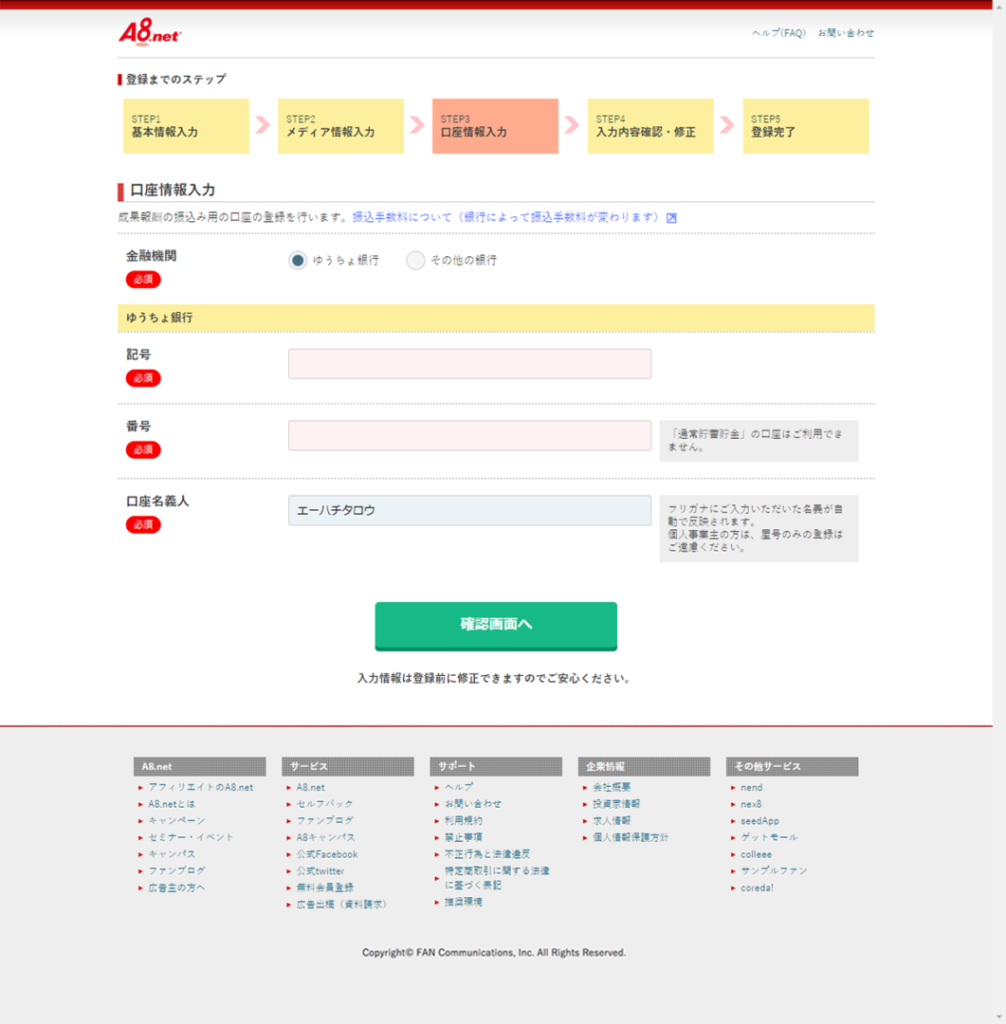
その他の銀行入力画面
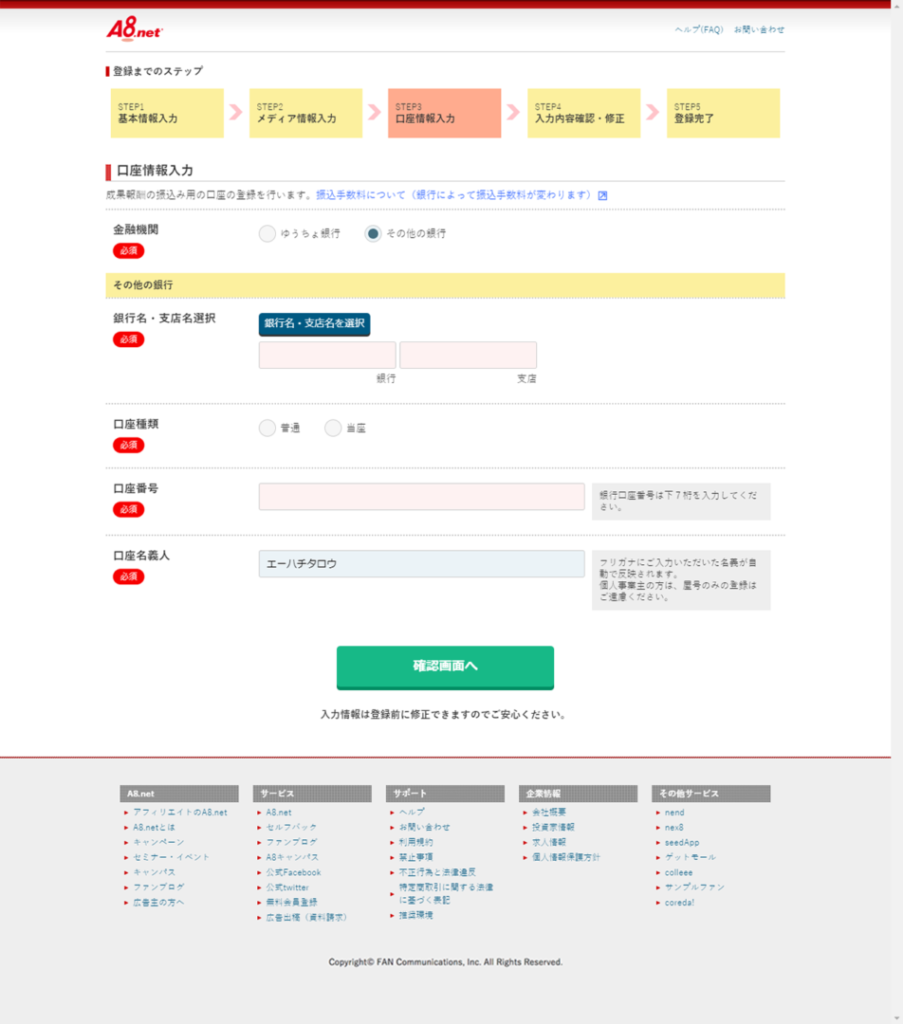
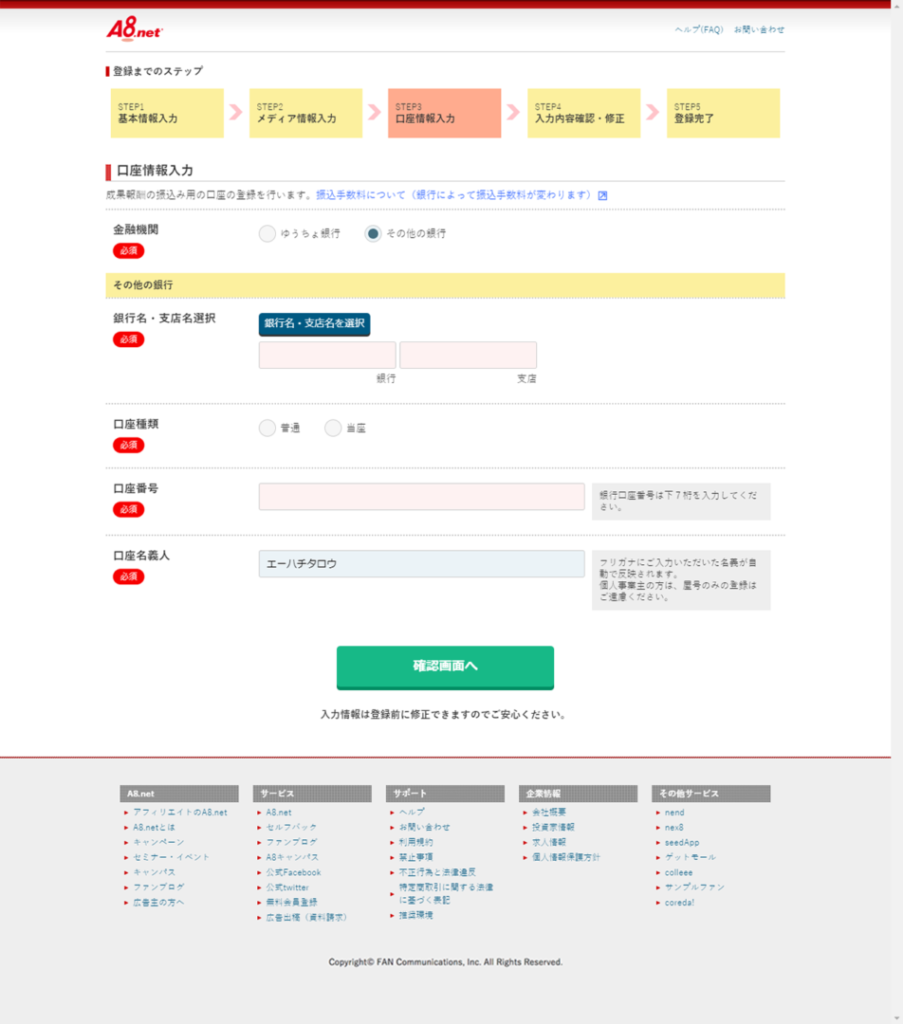
銀行口座の登録が終われば、入力内容の確認後に本登録完了となります。
扱いたい広告案件を探す
本登録が完了したら自分のブログに貼るための広告を探してみましょう。


広告プログラムの探し方は主に3つあります。
- 検索窓から検索
- カテゴリ検索
- プログラム検索
気になっている商品名がわかっているときには検索窓からの検索がおすすめです。
あなたが扱うジャンルに絞ってプログラムを探す場合はカテゴリ検索
新着や即時提携などを見つけたい場合はプログラム検索を使うといいかと思います。
気になるプログラム(案件)が見つかったら
そのプログラムの広告主に提携申請を出しましょう。
広告主に提携申請を出す
あなたが紹介したいプログラムが見つかったら提携申請を行います。
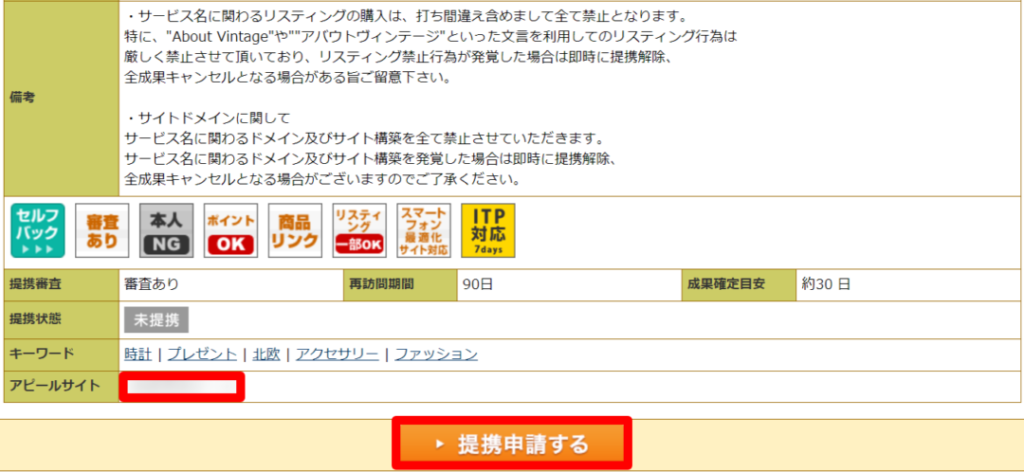
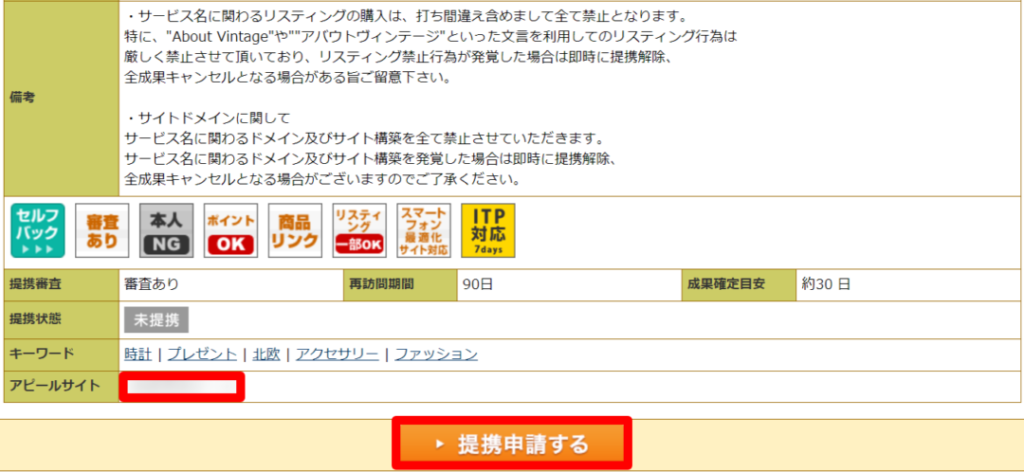
プログラムページの下の方に行くとアピールサイトの確認があるので、あなたが広告を貼るサイトになっているかを確認してください。
アピールサイトの確認が終わったらその下にあるオレンジ色の「提携申請する」を押して提携申請は完了です。
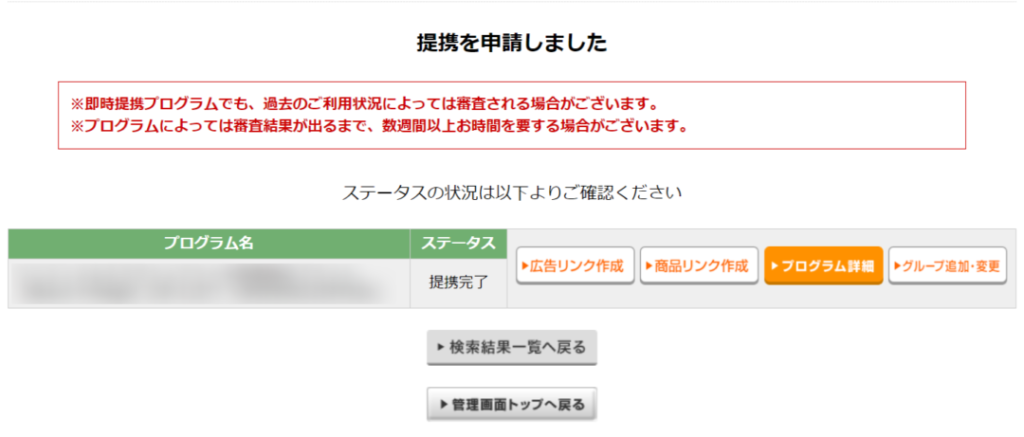
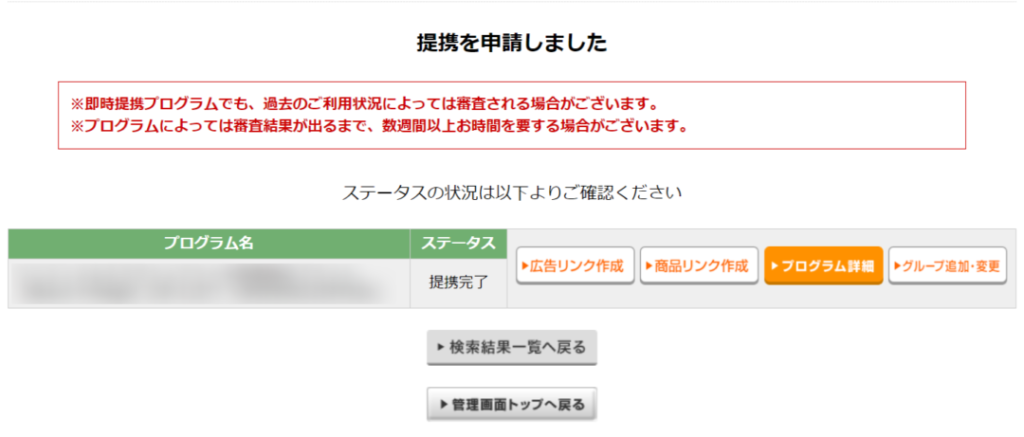
提携申請が終わると完了通知がメールで送られてきます。
即時提携のプログラムであればすぐに貼りたい広告を作成することができます。
審査ありプログラムの場合は数時間~数日後に提携合否が送られてくるので
合格であれば、広告作成が可能になります。



いよいよ広告を貼っていきますよ!
ブログに広告を貼る
無事にプログラムの提携が行えたら実際に広告をブログに貼っていきましょう。
まずは記事に貼る広告を入手します。
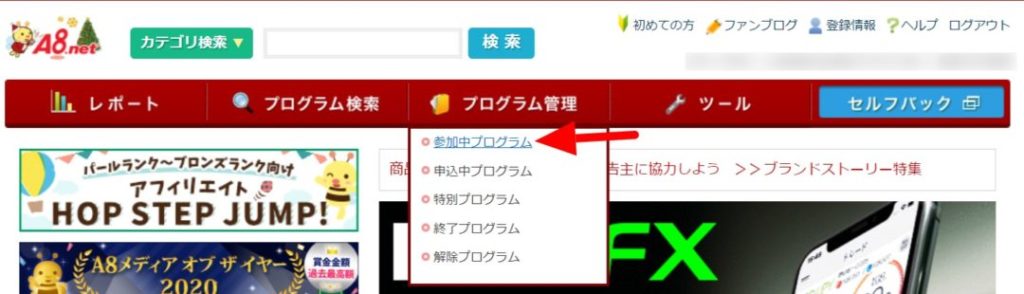
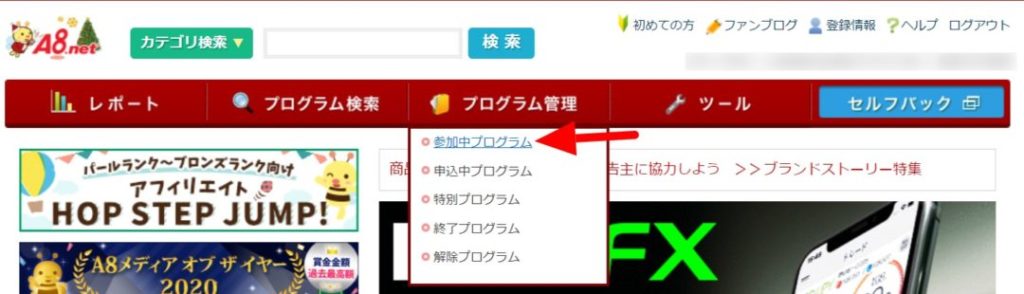
A8.netホームのプログラム管理→参加中プログラムを選択してください。
参加中プログラムの「広告リンク」ボタンから広告を入手していきます。
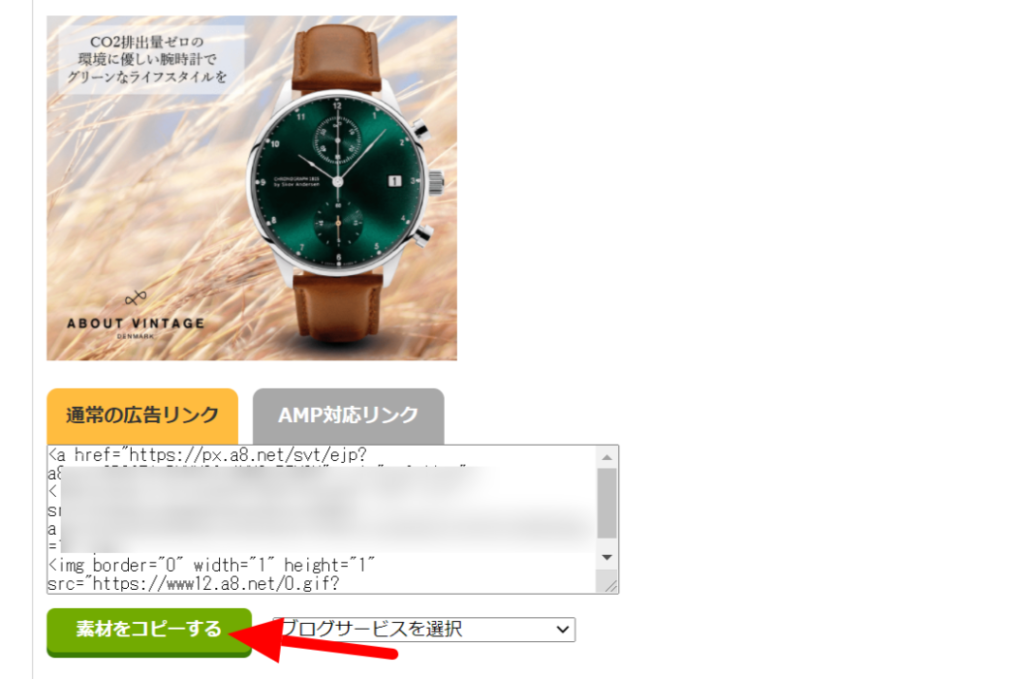
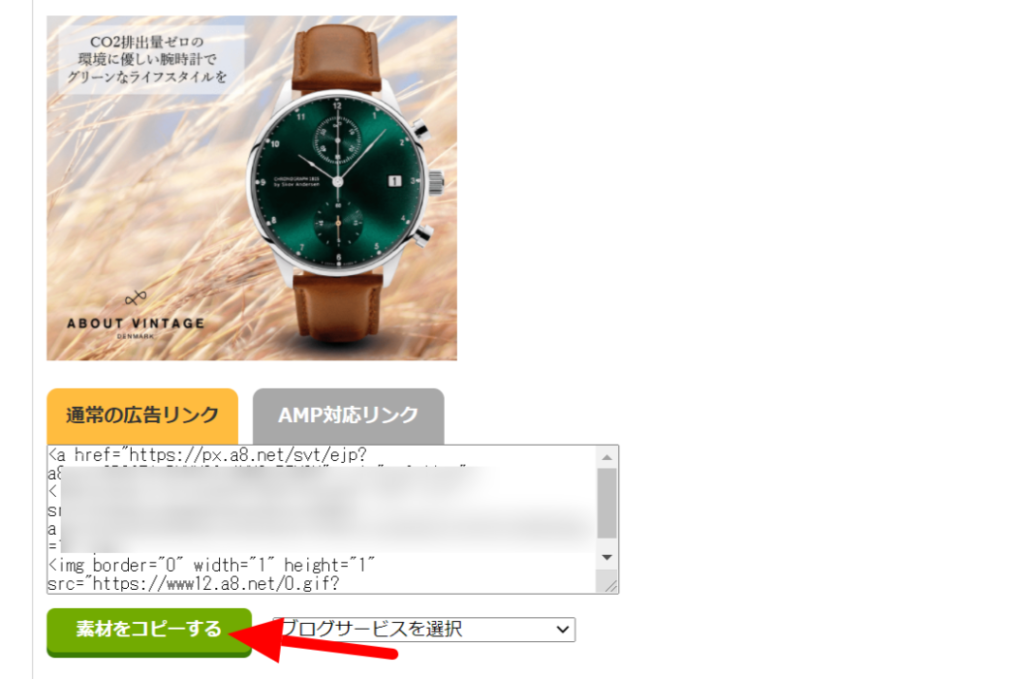
「素材をコピーする」を押すと一括でコピーしてくれるのでそのまま記事に貼れます。
今回は試しにこのバナー広告を貼っていこうと思います。
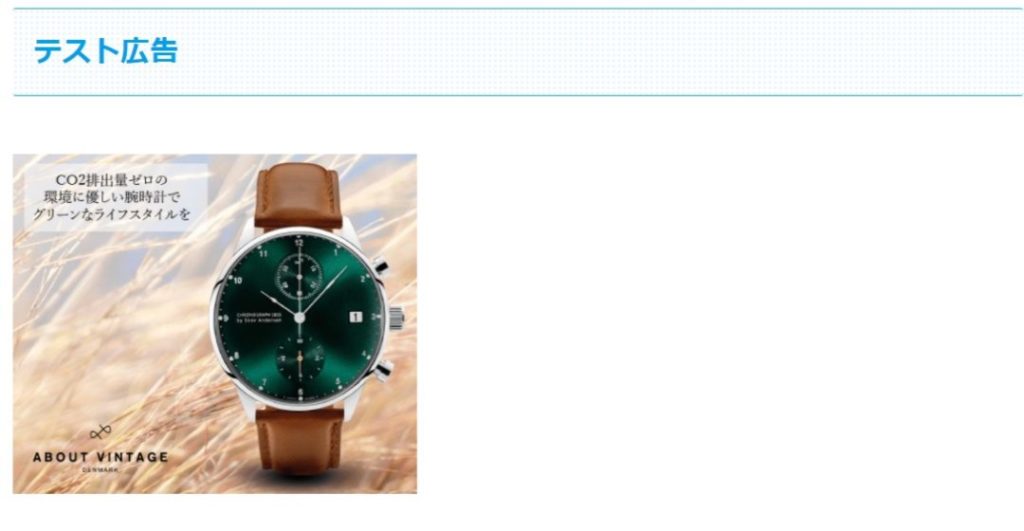
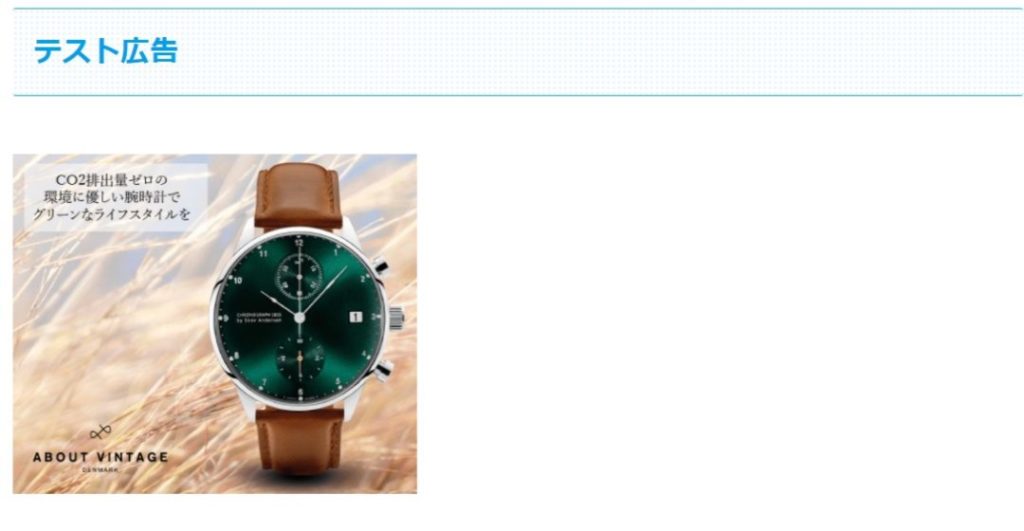
このように広告を実際の記事に貼ることができました。
単に記事に広告を設置するだけだとアフィリエイト報酬は発生しづらいので
広告にうまく誘導できるような文章作りがカギになってきます。
それでは次にアフィリエイト報酬が発生した後について解説していきます。
報酬を受け取る
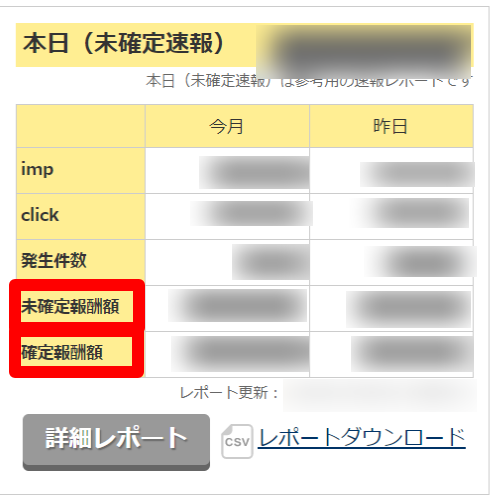
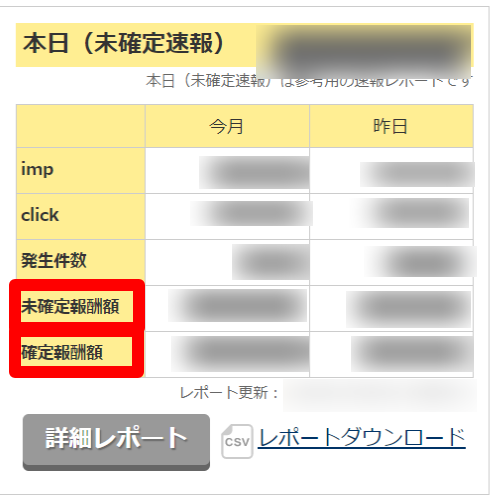
あなたがサイトで掲載している広告経由で報酬が発生した場合、未確定報酬として集計されます。
この未確定報酬のままでは銀行に振り込まれることはなく
広告主が報酬を承認することで振込可能な確定報酬として集計されます。
つまり広告主が承認をしない限り報酬は確定しないので
承認率の高いプログラムを選ぶようにしましょう。
確定報酬の支払い方法は3つ用意されています。
- 5000円支払い方式:報酬が5000円以上なら翌々月振込
- 1000円支払い方式:報酬が1000円以上なら翌々月振込
- キャリーオーバー方式:振込申請をしない限り報酬が繰り越される
あなたの希望に沿った支払い方式を選びましょう。
また、A8.netでは2000円以上の報酬があれば即時振込を申請することも可能です。
振込手数料がかかります。
まとめ:A8.netの登録から報酬まで
今回は初心者が一番最初に登録するべきASPのA8.netについてご紹介させていただきました。
それではもう一度内容を振り返ってみましょう。
A8.netの登録から報酬までの手順は以下の通り。
- A8.netに無料会員登録
- 扱いたい広告案件を探す
- 広告主に提携申請を出す
- あなたのブログに広告を貼る
- 確定報酬を受け取る
A8.netは幅広いジャンル・膨大な数の広告を扱っているので
きっとあなたが紹介したいジャンルの広告も見つかるでしょう。
A8.netは登録無料でセルフバックも行えるので
ブログアフィリエイトをやらない人でも登録しておいて絶対に損はありません。
セルフバックを行えば、ブログに必要なサーバーなどの初期費用代に充てることもできます。
セルフバックについての詳しい解説は以下の記事で紹介していますので参考にしてみてください。
上手にA8.netを利用してアフィリエイト報酬を稼げるように頑張りましょう。
今回は以上です。
お疲れさまでした。